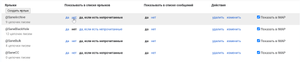Обычно в мобильных приложениях доступны все те же функции, что и в веб-версии. А иногда и больше. К сожалению, в случае с почтовиком от Google возможностей в приложении предоставлено меньше. В этом посте я расскажу как редактировать ярлыки и фильтры в Gmail на Android.
eLabels для Android поможет управлять ярлыками и фильтрами Gmail со смартфона.
После установки приложения и выдачи разрешений перед вами будет две вкладки: Labels и Filters для редактирования ярлыков и фильтров соответственно.
Управление ярлыками
При тапе по ярлыку в списке откроется полноценное приложение Gmail для просмотра писем по нему. А чтобы отредактировать ярлык его нужно зажать и теперь вы сможете изменить у него название, цвет текста или фона, указать родительский ярлык и настроить видимость.
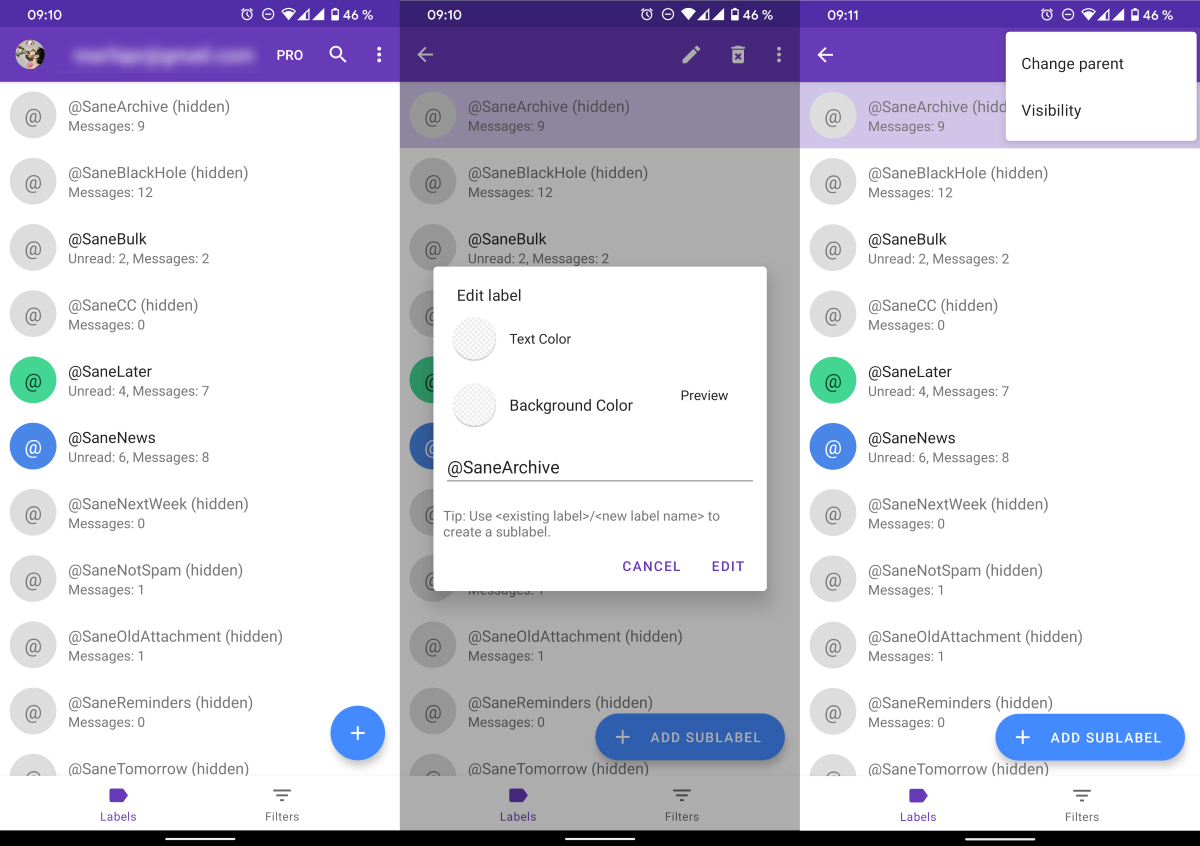
При нажатии на кнопку «+» и Add Sublabel можно создать новый ярлык или вложенный ярлык.
Управление фильтрами
Аналогично происходит работа с фильтрами Gmail в eLabels. При переходе на соответствующую вкладку отображается список текущих фильтров. При зажатии фильтра его можно отредактировать, а по кнопке «+» создать новый.
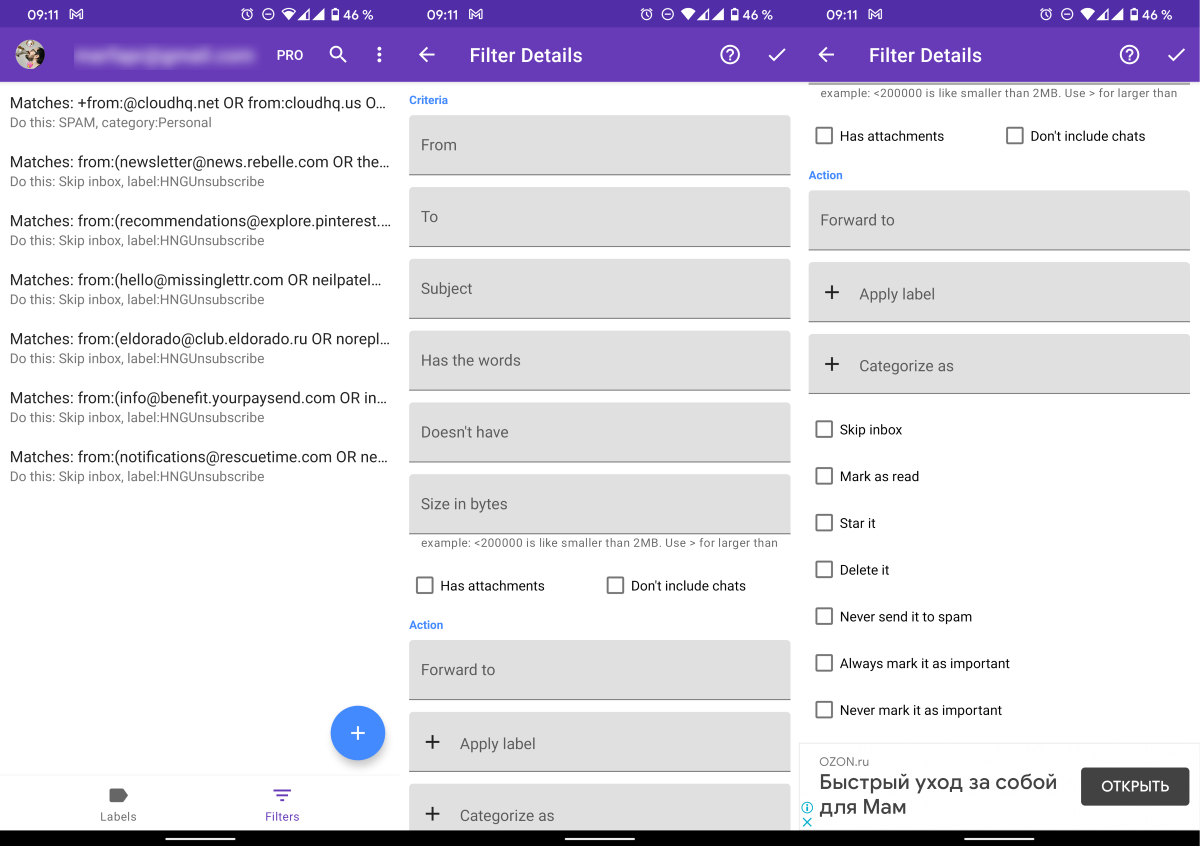
Здесь доступны те же поля, что и в веб-версии Gmail: адресат и получатель, тема, ключевые слова, размер, вложения и прочее.